Named Range là nội dung thi khá hay gặp trong bài thi MOS Excel. Đặt tên cho ô hoặc vùng bằng cách thiết lập, chỉnh sửa và áp dụng Named Range sẽ hỗ trợ việc viết công thức dễ dàng và hiệu quả hơn. Vậy làm thế nào để đặt tên cho vùng trong Excel? Tinhocmos sẽ chia sẻ với bạn ngay sau đây.
Named Range trong Excel là gì? Tại sao việc đặt tên cho vùng lại cần thiết?
Named Range trong Excel giúp bạn đặt bạn có thể đặt tên cho vùng dữ liệu, với phạm vi từ ô, hàm, bảng… Khi viết công thức và muốn sử dụng ô hoặc vùng đó, bạn chỉ việc gọi tên của nó là được.
Bằng cách đặt tên cho vùng, bạn có thể giúp công thức của mình nhìn dễ hiểu hơn và dễ chỉnh sửa, quản lý hơn nhiều. Sau khi áp dụng Named Range trong file Excel, bạn có thể dễ dàng cập nhật, kiểm tra và quản lý những tên vùng dữ liệu này. Đây cũng là nội dung dễ gặp trong các bài thi chứng chỉ MOS Excel.
Thiết lập Named Range để đặt tên cho ô hoặc vùng trong Excel
Để đặt tên cho một ô, bạn có thể đặt tên nhanh bằng cách click để chọn ô cần đặt tên. Tại Name Box (hộp tên, ở trong hình ví dụ dưới đang là A1), bạn nhập tên muốn đặt. Nhấn OK để hoàn thành việc đặt tên.
Cách thứ hai để đặt tên: Cách này áp dụng được cho cả ô lẫn vùng dữ liệu:
Ở trang tính cần thao tác, tại thẻ Formulas trên thanh Ribbon, chọn Name Manager hoặc dùng tổ hợp phím tắt Ctrl + (Fn) + F3.

Cửa sổ Name Manager xuất hiện, bạn chọn New.
Cửa sổ New Name mở ra, bạn nhập các thông tin tương ứng sau:
- Name: Tên vùng muốn đặt vào
Lưu ý:
+ Tên không bắt đầu với chữ cái hoặc dấu gạch dưới.
+ Không sử dụng khoảng trắng hoặc ký tự không hợp lệ.
+ Không trùng với tên đã có sẵn.
- Scope: Phạm vi sử dụng tên. Với workbook, bạn có thể dùng tên vừa đặt cho toàn bộ các trang tính. Với các scope nhỏ hơn như sheet, bạn chỉ được áp dụng cho riêng từng sheet.
- Comment: Không bắt buộc, dùng để bổ sung thông tin về vùng
- Refers to: Vùng muốn áp dụng tên.
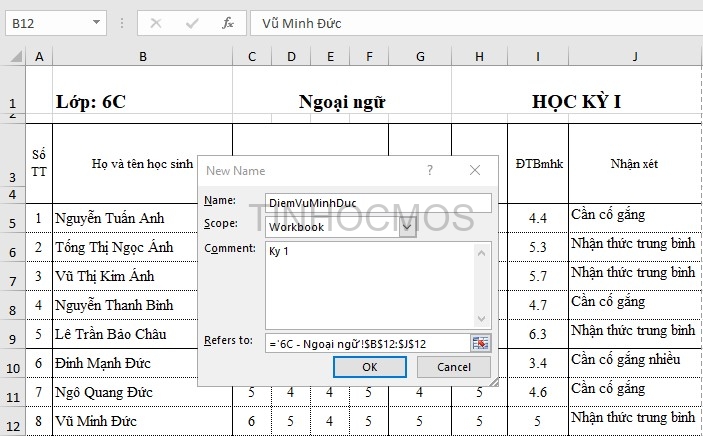
Hoàn thành xong, bạn click OK để áp dụng.
Các thao tác khác với Named Range khi đặt tên cho vùng trong Excel
Chỉnh sửa Named Range
Bạn mở hộp thoại Name Manager, chọn tên muốn chỉnh sửa và ấn Edit… để sửa tên đã đặt và nhấn OK.
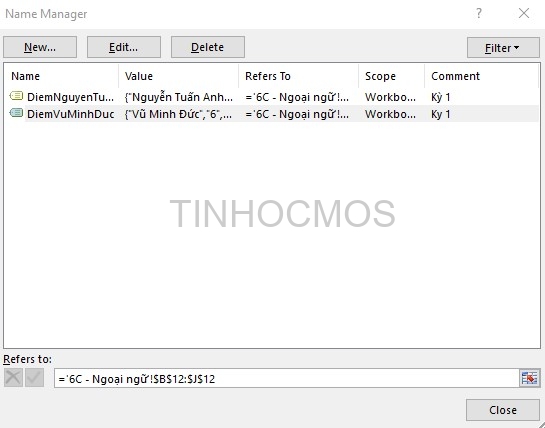
Xóa Named Range
Để xóa tên vùng dữ liệu đã đặt, bạn vẫn mở hộp thoại Name Manager, chọn tên muốn xóa sau đó ấn Delete, click OK để đồng ý xóa bỏ.
Quản lý và áp dụng Named Range
Named Range được ứng dụng trong nhiều thao tác với trang tính.
Tìm Named Range
Nếu trang tính của bạn có rất nhiều Named Range và bạn không nhớ vị trí của Named Range đó thì sao? Bạn vẫn có thể tìm Named Range nhanh bằng 2 cách:
Cách 1: Sử dụng ô Name Box, nhấn vào mũi tên trỏ xuống sẽ hiện đầy đủ các Named Range mà bạn đã đặt. Click vào Named Range cần tìm để di chuyển nhanh đến vùng được chọn.
Cách 2: Sử dụng Go to: Tại thẻ Home -> Find and Select -> Go to.
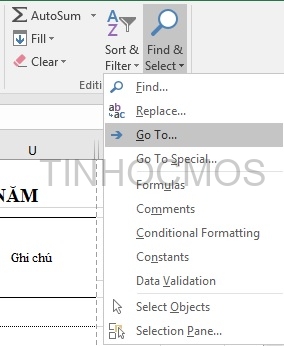
Hoặc bạn cũng có thể sử dụng tổ hợp phím tắt Ctrl + G để mở nhanh cửa sổ Go to. Cửa sổ Go to hiện ra, click vào Named Range bạn cần và nhấn OK.
Áp dụng Named Range vào công thức
Có nhiều cách để áp dụng những tên mà bạn đặt cho ô hoặc vùng vào công thức, khiến công thức trở nên dễ nhìn và dễ hiểu hơn. Nếu bạn nhớ tên của ô hoặc vùng đó, bạn có thể nhập chữ cái đầu tiên vào công thức, Excel sẽ hiển thị danh sách tên gợi ý để bạn chọn.
Một cách khác có thể sử dụng để áp dụng Named Range vào công thức là vào thẻ Formulas, tại mục Defined Names chọn Use in Formula. Chọn tên mà bạn muốn dùng trong danh sách này.
Lời kết
Như vậy, Tinhocmos đã hoàn thành hướng dẫn các thao tác đặt tên cho vùng trong Excel với Named Range. Mong rằng thủ thuật nhỏ này sẽ giúp ích cho các bạn trong bài thi MOS Excel và cũng như áp dụng trong công việc.
Ngoài ra, nếu công việc của bạn gắn liền với Tin học văn phòng nhưng vì quá bận rộn nên bạn không có thời gian tham gia các lớp học trực tiếp ở trung tâm thì bạn có thể tham khảo khóa Luyện thi MOS online, và Excel AZ từ cơ bản đến nâng cao và ứng dụng của Trung tâm tin học văn phòng MOS nhé!
Để nâng cao kỹ năng sử dụng Excel và nhiều kiến thức về chứng chỉ tin học văn phòng MOS, hãy ghé website hoặc liên hệ với đội ngũ của chúng tôi theo địa chỉ sau:
Trung tâm tin học văn phòng MOS – Viện Đào tạo và Tư vấn Doanh nghiệp – Đại học Ngoại Thương
Email: [email protected]
Hotline: 0914 444 343
Comments
comments